2016 CITROEN DS5 čas
[x] Cancel search: časPage 622 of 745

4Dconcept
Diadeis
Interak
12-15
Na různých místech ve vozidle jsou nalepeny informační
štítky. Jsou na nich uvedeny bezpečnostní upozornění
a identifi kační informace o vozidle. Neodlepujte je: jsou
nedílnou součástí vozidla.
Společnost Automobiles CITROËN potvrzuje, že v souladu
s platnými předpisy Evropské unie (směrnice 2000/53/EU),
vztahující se na vozidla po ukončení životnosti, plní směrnicí
stanovené cíle a že při výrobě produktů, které prodává, jsou
používány recyklované materiály.
Vytištěno v EU
Tchèque
Přejete-li si nechat provést na vozidle nějaký zásah,
obraťte se na odborný servis, který má potřebné technické
informace, znalosti a příslušné vybavení. Servisní síť
CITROËN poskytuje odborné a kvalitní služby.
Kopírování a překládání dokumentu nebo jeho částí
je zakázáno bez písemného souhlasu společnosti
Automobiles CITROËN.
Věnujte laskavě pozornost následujícím upozorněním:
- Montáž prvků elektrického vybavení nebo příslušenství,
které nejsou v nabídce společnosti Automobiles CITROËN,
může způsobit poruchu funkce elektrických systém
ů
vozidla. Obraťte se na servis sítě CITROËN pro získání
informací o nabídce schválených doplňků a příslušenství.
- Z bezpečnostních důvodů je přístup k zásuvce diagnostiky,
spojené se zabudovanými elektronickými systémy vozidla,
vyhrazen pouze pro pracovníky servisní sítě CITROËN
nebo jiných odborných servisů, kteří mají k dispozici vhodné
přístroje (nebezpečí poruchy zabudovaných elektronických
systémů vozidla, která by mohla vést k závažným selháním
vozidla či k nehodám). V případě nedodržení tohoto pokynu
neponese výrobce za následky žádnou odpovědnost.
- Jakákoli změna či úprava, která není předpokládána
nebo povolena společností Automobiles CITROËN nebo
která je provedena bez dodržení technických předpisů
stanovených výrobcem, bude mít za následek zánik
odpovědnosti výrobce za jakost při převzetí
(tzv. zákonné záruky) a smluvní záruky za jakost.
Page 624 of 745
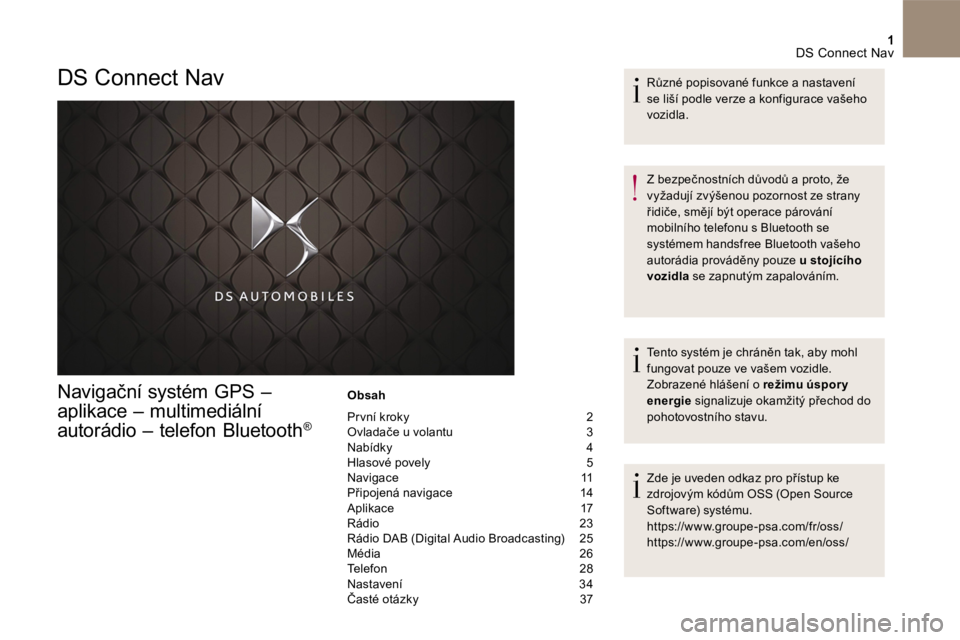
1 DS Connect Nav
Navigační systém GPS –
aplikace – multimediální
autorádio – telefon Bluetooth ®
Obsah
Pr vní kroky 2 Ovladače u volantu 3 Nabídky 4 Hlasové povely 5 Navigace 11 Připojená navigace 14 Aplikace 17 Rádio 23 Rádio DAB (Digital Audio Broadcasting) 25 Média 26 Telefon 28 Nastavení 34 Časté otázky 37
Různé popisované funkce a nastavení se liší podle verze a konfigurace vašeho v o z i d l a .
Z bezpečnostních důvodů a proto, že vyžadují zvýšenou pozornost ze strany řidiče, smějí být operace párování mobilního telefonu s Bluetooth se systémem handsfree Bluetooth vašeho autorádia prováděny pouze u stojícího vozidla se zapnutým zapalováním.
Tento systém je chráněn tak, aby mohl fungovat pouze ve vašem vozidle. Zobrazené hlášení o režimu úspor y energie signalizuje okamžitý přechod do pohotovostního stavu.
Zde je uveden odkaz pro přístup ke zdrojovým kódům OSS (Open Source Software) systému. https://www.groupe-psa.com/fr/oss/
h t t p s : / / w w w . g r o u p e - p s a . c o m / e n / o s s /
DS Connect Nav
Page 627 of 745

4
12:13
18,5 21,5
23 °C
FM/87.5 MHz
87.5MHz
12:13
18,5 21,5
23 °C
12:13
18,5 21,5
23 °C
12:13
18,5 21,5
23 °C
DS Connect Nav
Nabídky
Podle modelu/podle verze
Připojená navigace
nebo
Nastavování parametrů pro navádění a volba cílového místa. Používání služeb disponibilních v reálném čase, podle výbavy.
Aplikace
nebo
Spouštění některých aplikací vašeho chytrého telefonu přes C a r P l a y ® , M i r r o r L i n k TM nebo Android Auto . Ověřování stavu připojení B l u e t o o t h ® a W i - F i . ® a W i - F i . ®
Multimediální rádio
nebo
Volba zdroje zvuku, rozhlasové stanice, prohlížení fotografií.
Te l e f o n
nebo
P ř i p o j o v á n í t e l e f o n u p ř e s B l u e t o o t h ® , prohlížení zpráv, e-mailů a odesílání rychlých zpráv.
Nastavení
nebo
Konfigurace osobního profilu a/nebo konfigurace zvuku (vyvážení, ekvalizér ...) a zobrazování ( jazyk, měrné jednotky, datum, čas ...).
Page 637 of 745
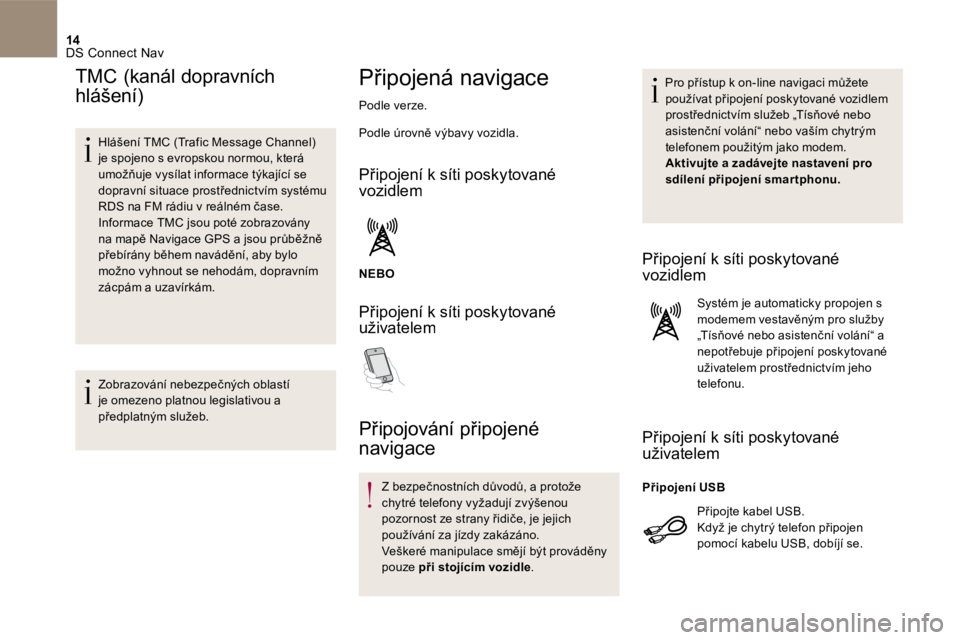
14 DS Connect Nav
TMC (kanál dopravních
hlášení)
Hlášení TMC (Trafic Message Channel) je spojeno s evropskou normou, která umožňuje vysílat informace týkající se dopravní situace prostřednictvím systému RDS na FM rádiu v reálném čase. Informace TMC jsou poté zobrazovány na mapě Navigace GPS a jsou průběžně přebírány během navádění, aby bylo možno vyhnout se nehodám, dopravním zácpám a uzavírkám.
Zobrazování nebezpečných oblastí je omezeno platnou legislativou a předplatným služeb.
Připojená navigace
Podle verze.
Podle úrovně výbavy vozidla.
Připojení k síti poskytované vozidlem
NEBO
Připojení k síti poskytované uživatelem
Připojování připojené
navigace
Z bezpečnostních důvodů, a protože chytré telefony vyžadují zvýšenou pozornost ze strany řidiče, je jejich používání za jízdy zakázáno. Veškeré manipulace smějí být prováděny pouze při stojícím vozidle .
Pro přístup k on-line navigaci můžete používat připojení poskytované vozidlem prostřednictvím služeb „Tísňové nebo asistenční volání“ nebo vaším chytrým telefonem použitým jako modem. Aktivujte a zadávejte nastavení pro sdílení připojení smar tphonu.
Připojení k síti poskytované vozidlem
Systém je automaticky propojen s modemem vestavěným pro služby „Tísňové nebo asistenční volání“ a nepotřebuje připojení poskytované uživatelem prostřednictvím jeho telefonu.
Připojení k síti poskytované uživatelem
Připojte kabel USB . Když je chytrý telefon připojen
pomocí kabelu USB , dobíjí se.
Připojení USB
Page 638 of 745
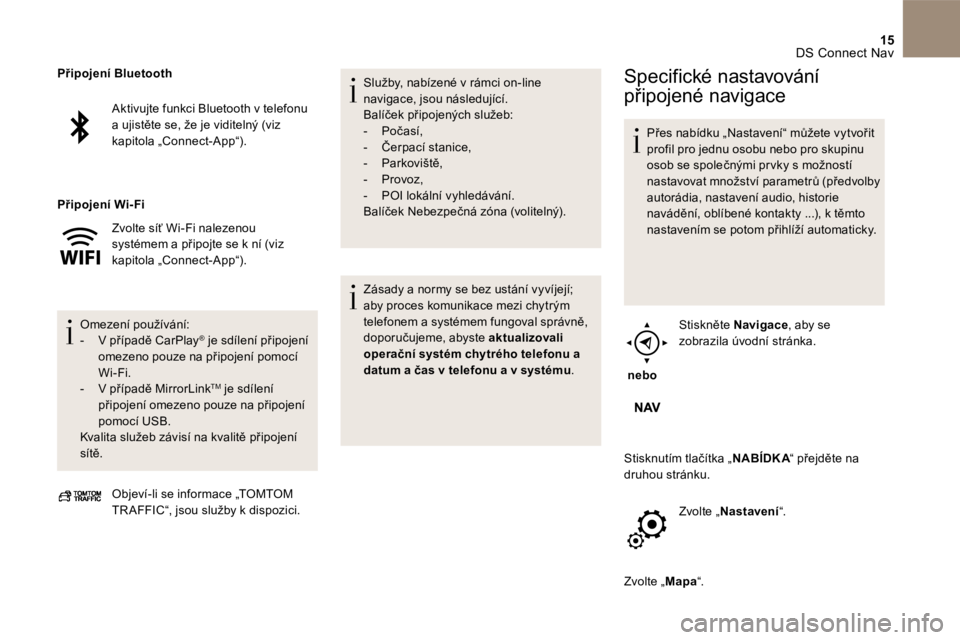
15 DS Connect Nav
Aktivujte funkci Bluetooth v telefonu a ujistěte se, že je viditelný (viz kapitola „Connect-App“).
Zvolte síť Wi-Fi nalezenou systémem a připojte se k ní (viz kapitola „Connect-App“).
O m e z e n í p o u ž í v á n í : - V p ř í p a d ě C a r P l a y ® je sdílení připojení ® je sdílení připojení ®
omezeno pouze na připojení pomocí W i - F i . - V p ř í p a d ě M i r r o r L i n k TM je sdílení připojení omezeno pouze na připojení p o m o c í U S B . Kvalita služeb závisí na kvalitě připojení s í t ě .
Připojení Bluetooth
Připojení Wi- Fi
Objeví-li se informace „ TOMTOM TR AFFIC “, jsou služby k dispozici.
Služby, nabízené v rámci on-line navigace, jsou následující. Balíček připojených služeb: - P o č a s í , - Č e r p a c í s t a n i c e , - P a r k o v i š t ě , - P r o v o z , - P O I l o k á l n í v y h l e d á v á n í . Balíček Nebezpečná zóna (volitelný).
Zásady a normy se bez ustání vyvíjejí; aby proces komunikace mezi chytrým telefonem a systémem fungoval správně, doporučujeme, abyste aktualizovali operační systém chytrého telefonu a datum a čas v telefonu a v systému .
Specifické nastavování
připojené navigace
Přes nabídku „ Nastavení “ můžete vytvořit profil pro jednu osobu nebo pro skupinu osob se společnými pr vky s možností nastavovat množství parametrů (předvolby autorádia, nastavení audio, historie navádění, oblíbené kontakty ...), k těmto nastavením se potom přihlíží automaticky.
nebo
S t i s k n ě t e Navigace , aby se zobrazila úvodní stránka.
Stisknutím tlačítka „ N A B Í D K A “ přejděte na N A B Í D K A “ přejděte na N A B Í D K A druhou stránku.
Z v o l t e „ Nastavení “ .
Zvolte „ Mapa “ .
Page 640 of 745

17 DS Connect Nav
Zobrazování počasí
nebo
S t i s k n ě t e Navigace , aby se zobrazila úvodní stránka.
Stiskněte toto tlačítko pro procházení přehledu služeb.
Z v o l t e „ Konzult. mapy “ .
Z v o l t e „ Počasí “ .
Stiskněte toto tlačítko pro zobrazení základních informací.
Stiskněte toto tlačítko pro zobrazení podrobných informací o počasí.
Teplota zobrazená v 6 hodin ráno bude maximální denní teplotou. Teplota zobrazená v 18 hodin bude minimální noční teplotou.
Aplikace
Internetový prohlížeč
nebo
S t i s k n ě t e Connect-App , aby se zobrazila úvodní stránka.
Stiskněte „ Kontaktní údaje “ pro přechod k funkci „ Internetový prohlížeč “ .
Stiskněte „ Internetový prohlížeč “ pro zobrazení úvodní stránky prohlížeče.
Vyberte zemi vašeho pobytu.
S t i s k n ě t e „ OK “ pro uložení a spuštění prohlížeče.
Připojení k Internetu je prostřednictvím jednoho z připojení k síti poskytovaného vozidlem nebo uživatelem.
Page 642 of 745
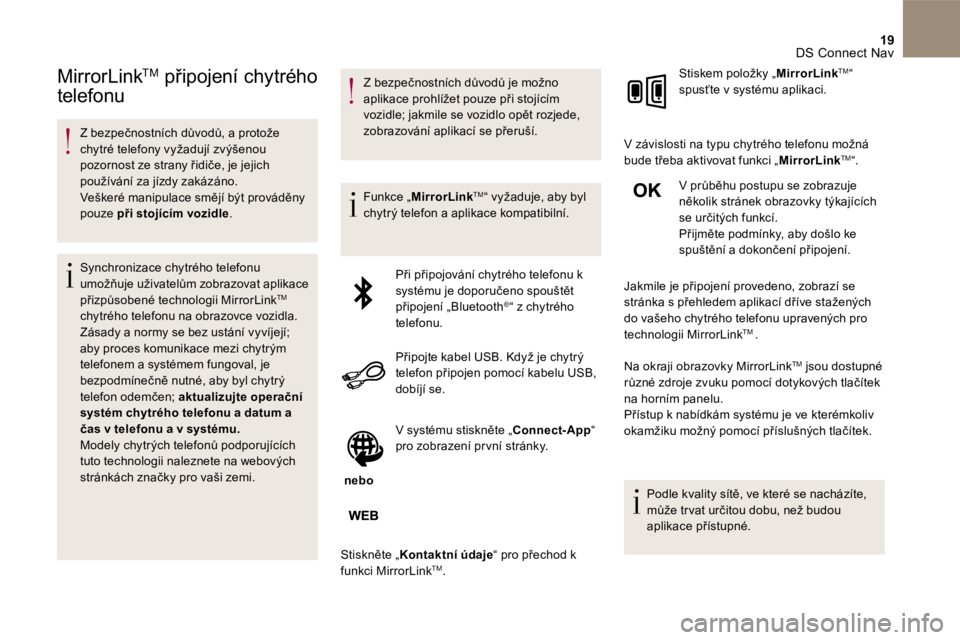
19 DS Connect Nav
M i r r o r L i n k TMM i r r o r L i n k TMM i r r o r L i n k připojení chytrého
telefonu
Z bezpečnostních důvodů, a protože chytré telefony vyžadují zvýšenou pozornost ze strany řidiče, je jejich používání za jízdy zakázáno. Veškeré manipulace smějí být prováděny pouze při stojícím vozidle .
S y n c h r o n i z a c e c h y t r é h o t e l e f o n u umožňuje uživatelům zobrazovat aplikace přizpůsobené technologii MirrorLink TM
chytrého telefonu na obrazovce vozidla. Zásady a normy se bez ustání vyvíjejí; aby proces komunikace mezi chytrým telefonem a systémem fungoval, je bezpodmínečně nutné, aby byl chytrý telefon odemčen; aktualizujte operační systém chytrého telefonu a datum a čas v telefonu a v systému. Modely chytrých telefonů podporujících tuto technologii naleznete na webových stránkách značky pro vaši zemi.
Z bezpečnostních důvodů je možno aplikace prohlížet pouze při stojícím vozidle; jakmile se vozidlo opět rozjede, zobrazování aplikací se přeruší.
F u n k c e „ MirrorLink TM “ vyžaduje, aby byl chytrý telefon a aplikace kompatibilní.
Při připojování chytrého telefonu k systému je doporučeno spouštět připojení „ Bluetooth ®“ z chytrého t e l e f o n u .
Připojte kabel USB . Když je chytrý telefon připojen pomocí kabelu USB , dobíjí se.
nebo
V systému stiskněte „ Connect-App “ pro zobrazení pr vní stránky.
Stiskněte „ Kontaktní údaje “ pro přechod k funkci MirrorLink TM .
Stiskem položky „ MirrorLink TM “ spusťte v systému aplikaci.
V závislosti na typu chytrého telefonu možná bude třeba aktivovat funkci „ MirrorLink TM “ .
V průběhu postupu se zobrazuje několik stránek obrazovky týkajících se určitých funkcí. Přijměte podmínky, aby došlo ke spuštění a dokončení připojení.
Jakmile je připojení provedeno, zobrazí se stránka s přehledem aplikací dříve stažených do vašeho chytrého telefonu upravených pro technologii MirrorLink TM .
Na okraji obrazovky MirrorLink TM jsou dostupné různé zdroje zvuku pomocí dotykových tlačítek na horním panelu. Přístup k nabídkám systému je ve kterémkoliv okamžiku možný pomocí příslušných tlačítek.
Podle kvality sítě, ve které se nacházíte, může tr vat určitou dobu, než budou aplikace přístupné.
Page 643 of 745

20 DS Connect Nav
Z bezpečnostních důvodů, a protože chytré telefony vyžadují zvýšenou pozornost ze strany řidiče, je jejich používání za jízdy zakázáno. Veškeré manipulace smějí být prováděny pouze při stojícím vozidle .
S y n c h r o n i z a c e c h y t r é h o t e l e f o n u umožňuje uživatelům zobrazovat aplikace přizpůsobené technologii Android Auto chytrého telefonu na obrazovce vozidla. Zásady a normy se bez ustání vyvíjejí; aby proces komunikace mezi chytrým telefonem a systémem fungoval, je bezpodmínečně nutné, aby byl chytrý telefon odemčen; aktualizujte operační systém chytrého telefonu a datum a
čas v telefonu a v systému . Modely chytrých telefonů podporujících tuto technologii naleznete na webových stránkách značky pro vaši zemi.
Z bezpečnostních důvodů je možno aplikace prohlížet pouze při stojícím vozidle; jakmile se vozidlo opět rozjede, zobrazování aplikací se přeruší.
F u n k c e „ Android Auto “ vyžaduje, aby byl chytrý telefon a aplikace kompatibilní.
Připojte kabel USB . Když je chytrý telefon připojen pomocí kabelu USB , dobíjí se.
nebo
V systému stiskněte „ Connect-App “ pro zobrazení pr vní stránky.
Stiskněte „ Kontaktní údaje “ pro přechod k funkci „ Android Auto “.
Stiskem položky „ Android Auto Stiskem položky „ Android Auto Stiskem položky „ “ spusťte v systému aplikaci.
V průběhu postupu se zobrazuje několik stránek obrazovky týkajících se určitých funkcí. Přijměte podmínky, aby došlo ke spuštění a dokončení připojení.
Na okraji obrazovky Android Auto jsou pomocí dotykových tlačítek na horním panelu dostupné různé zdroje zvuku. Přístup k nabídkám systému je ve kterémkoliv okamžiku možný pomocí příslušných tlačítek.
V r e ž i m u A n d r o i d A u t o j e f u n k c e z o b r a z e n í nabídky krátkým stisknutím obrazovky d e a k t i v o v á n a .
Podle kvality sítě, ve které se nacházíte, může tr vat určitou dobu, než budou aplikace přístupné.
První připojení Android Auto